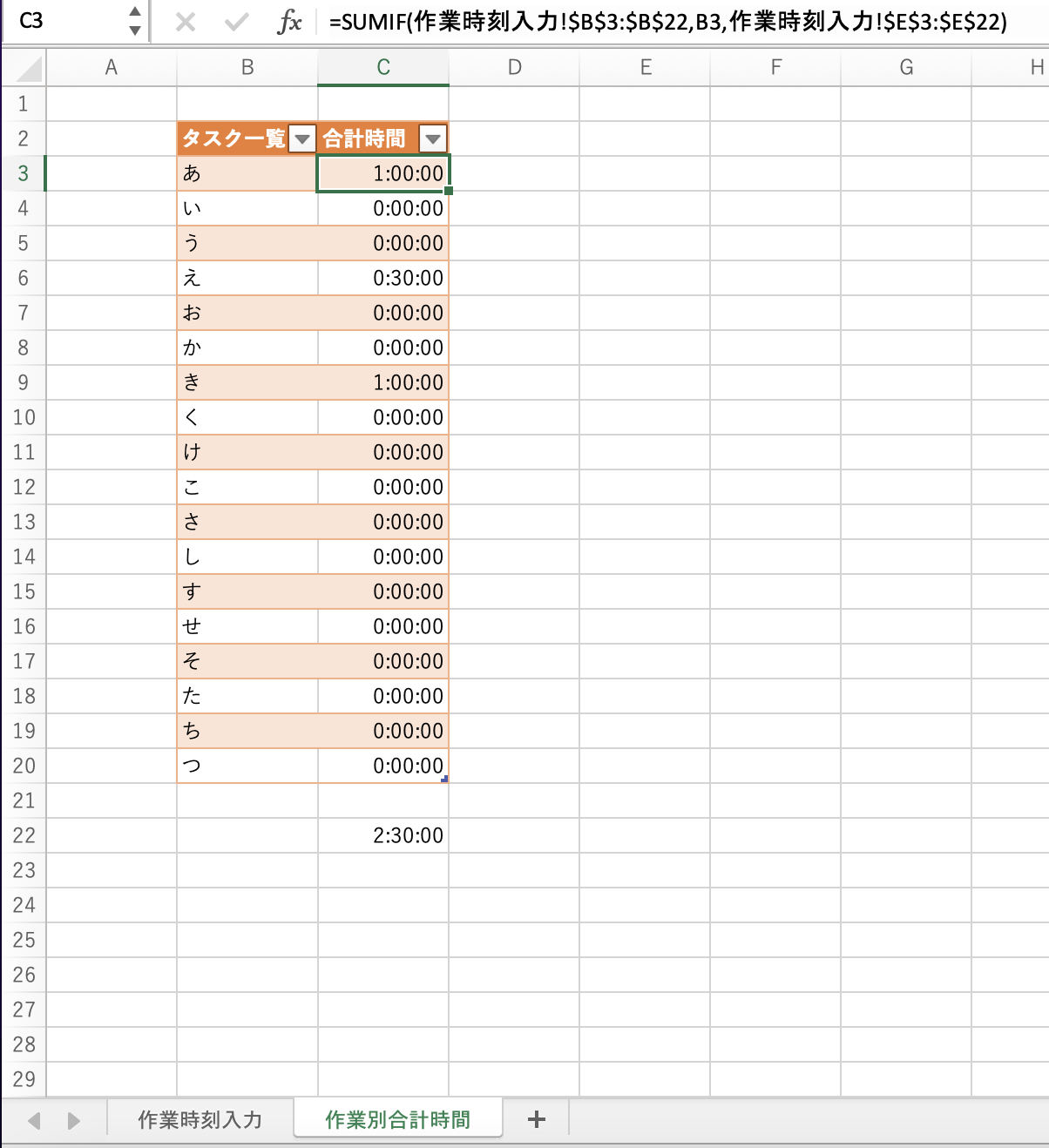2つシートを作成します。
一つは「作業時刻入力」、もう一つは「作業別合計時間」のシートとなります。
§1 「作業時刻入力」シート作成
◆手順◆
1.シート名を「作業時刻入力」に変更する
2.B2に作業内容、C2に開始時刻、D2に終了時刻、E2に時間
と入力する。
3.セルをB2からE22を選択後、上部の「挿入」タブにある「テーブル」を押下
→「先頭行をテーブルの見出しとして使用する」にチェックを入れる
§2 「作業別合計時間」シート作成
◆手順◆
1.シート名を「作業別合計時間」に変更する
2.B2にタスク一覧、C2に合計時間
と入力する。
3.セルをB2からC20を選択後、上部の「挿入」タブにある「テーブル」を押下
→「先頭行をテーブルの見出しとして使用する」にチェックを入れる
§3 「作業時刻入力」シート:プルダウン
業務内容の列をプルダウンにし、作業別合計時間のタスク一覧の列の値を選択できるようにする
◆手順◆
1.B2からB22を選択後、上部の「データ」タブにある「入力規則」を押下。
許可:リスト
元の値:=作業別合計時間!$B$3:$B$20
と入力し、OKを押下
§4 「作業時刻入力」シート:作業時間算出
1.C3に9:00、D3に10:00と入力する
(自動的に時刻表示のセルになるはず。。。ならない場合は手順3を参考)
2.E3に以下の数式を入力
=D3-C3
3.E3が時刻表示(hh:mm)にならない場合は、
「ホーム」タブにある[セルの書式設定]ダイアログボックスで「時刻」を選択することで時刻表示になる
参考:https://support.microsoft.com/ja-jp/office/日付または時刻として数値の書式を設定する-418bd3fe-0577-47c8-8caa-b4d30c528309
§5 「作業時刻入力」シート:コピペ作業〜完成
1.B3からE3を選択してコピー
2.B4からE22を選択してペースト
!!!!!「作業時刻入力」シートは完成!!!!!
§6 「作業別合計時間」シート:合計時間算出〜完成
1.C3に以下の数式を入力
=SUMIF(作業時刻入力!$B$3:$B$22,B3,作業時刻入力!$E$3:$E$22)
2.(§3の3と同じ手順)
C3が時刻表示(hh:mm)になっていない場合は、
ホーム>[セルの書式設定]ダイアログボックスで「時刻」
2.C3をコピー
3.C4からC20を選択してペースト
!!!!!「作業別合計時間」シートは完成!!!!!
<補足>$B$3の$は固定値となるのでコピペをして他のセルに貼り付けても変わらない
逆に、貼り付けた列に合わせてB4のように値が変わってほしい場合には$をつけない
使い方
①「作業別合計時間」シートの「タスク一覧」の列に、作業内容を列挙してしてください
②「作業時刻入力」シートの「作業内容」をプルダウンから選択して、開始時刻と終了時刻を入力してください。
★Windowsの場合は「Alt」+「↓」、Macの場合は「Option」+「↓」でプルダウンの内容が表示されます。
③合計時間は自動的に算出されます!!
やっとくといいこと
作業別合計時間のシートにある合計を計算したい場合には、
1.「作業別合計時間」のC22に=SUM(C2:C20)と入れる
2.(§3の3と同じ手順)
C22が時刻表示(hh:mm)になっていない場合は、
ホーム>[セルの書式設定]ダイアログボックスで「時刻」